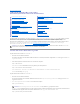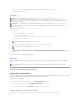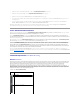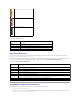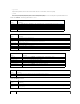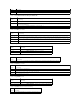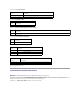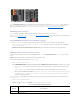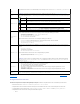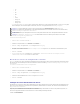Users Guide
Die Seite GehäusefunktionszustandenthältdenGesamtfunktionszustandfür:Gehäuse,aktiveundStandby-CMCs, Servermodule, E/A-Module(EAMs),Lüfter,
iKVM, Netzteile und LCD-Einheit. Detailliertere Informationen zu den einzelnen Komponenten erhalten Sie, wenn Sie auf die jeweilige Komponente klicken.
AnleitungenzumBetrachtenderGehäuse- und der Komponentenzusammenfassung finden Sie unter Gehäusezusammenfassungenanzeigen.
Strombudgetstatus anzeigen
Die Seite Strombudgetstatus zeigtdenStrombudgetstatusfürdasGehäuse,dieServerunddieGehäuse-Netzteileinheiten an.
Anleitungen zum Anzeigen des Strombudgetstatus finden Sie unter Anzeige des Stromverbrauchsstatus.WeitereInformationenüberdieStromverwaltungdes
CMC finden Sie unter Power Management.
Servermodellnamen und Service-Tag-Nummer anzeigen
Der Modellname und die Service-Tag-NummerdereinzelnenServerkönnenmomentanermitteltwerdendurchAusführungderfolgendenSchritte:
l Erweitern Sie die Server in der Systemstruktur. Es werden alle Server (1 - 16)indererweitertenListederServerangezeigt.NamenvonSteckplätzen
ohne Server sind grau unterlegt.
l PositionierenSiedenCursoraufdemSteckplatznamenoderderSteckplatznummereinesServers;fallsverfügbar,wirdeineQuickinfomitdem
Modellnamen und der Service-Tag-Nummer des Servers angezeigt.
Funktionszustand von allen Servern anzeigen
SiekönnendenFunktionszustandfüralleServerimAbschnittGehäuse-Grafiken auf der Seite Gehäusefunktionszustandoder der Seite Status der Server
anzeigen.
Gehäuse-GrafikenbieteteinengrafischenÜberblicküberalleimGehäuseinstalliertenServer.
UmdenFunktionszustandallerServermittelsGehäuse-Grafiken einzusehen:
1. Melden Sie sich bei der CMC-Webschnittstelle an.
Die Seite Gehäusefunktionszustand wird angezeigt. Der mittlere Abschnitt der Gehäuse-GrafikenstelltdieVorderansichtdesGehäusesdarundenthält
den Funktionszustand aller Server. Der Serverfunktionszustand wird durch die Farbe der Server-Untergrafik angegeben:
l Keine Unterlegung - Serveristvorhanden,wirdmitStromversorgtundkommuniziertmitdemCMC;esgibtkeineAnzeicheneinesungünstigen
Zustands.
l Gelbes Vorsichtzeichen - Zeigtan,dassnurWarnungenausgegebenwurdenunddassKorrekturmaßnahmengetroffenwerdenmüssen.
l Rotes X - Zeigt an, dass mindestens ein Fehlerzustand vorliegt. Dies bedeutet, dass der CMC weiterhin mit der Komponente kommunizieren kann
und der angegebene Funktionszustand kritisch ist.
l Grau unterlegt - Zeigt an, dass die Komponente vorhanden ist, aber nicht eingeschaltet. Sie kommuniziert nicht mit dem CMC und es gibt keine
AnzeicheneinesungünstigenZustands.
Die Seite Status der ServerenthältÜbersichtenzudenServernimGehäuse.SozeigenSiedenFunktionszustandallerServerunterVerwendungderSeite
"Status der Server" an:
1. Melden Sie sich bei der CMC-Webschnittstelle an.
2. WählenSieinderSystemstrukturServer-Übersichtaus. Die Seite Status der Server wird angezeigt.
Tabelle 5-23.InformationenzumStatusallerServer
Element
Beschreibung
Steckplatz
Zeigt die Position des Servers an. Die Steckplatznummer ist eine sequenzielle Nummer, die das Servermodul anhand seiner Position im
Gehäuseidentifiziert.